Win10系统下IE浏览器的缓存文件夹位置在哪里?
Win10系统IE缓存文件夹是存储Internet Explorer浏览器缓存文件的位置。这些缓存文件包括网页图片、脚本和其他资源,它们被存储在电脑上的特定文件夹中,以便加快网页加载速度。如果你对Win10系统IE缓存文件夹的位置感兴趣,那么本文将为你详细介绍如何找到它。

首先,你需要打开控制面板。你可以通过在桌面上的开始菜单中搜索“控制面板”来找到它,或者你也可以在开始菜单中找到Windows系统文件夹,然后点击“控制面板”图标。在控制面板窗口中,你需要找到并点击“网络和Internet”选项。这个选项通常会显示在控制面板的主页面上,或者你可能需要点击“查看方式”下拉菜单,将控制面板的视图更改为“大图标”或“小图标”,才能找到它。
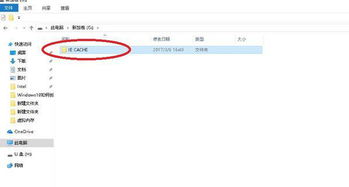
在“网络和Internet”窗口中,你会看到许多与网络相关的选项。你需要找到并点击“Internet选项”。这个选项通常会显示在窗口的中间位置,上面有一个蓝色的地球图标。在“Internet选项”窗口中,你会看到许多与IE浏览器相关的设置,例如主页、历史记录、标签页等。你需要点击“浏览历史记录”部分下的“设置”按钮。

在弹出的“网站数据设置”窗口中,你会看到关于IE浏览器缓存文件的详细信息。在“临时Internet文件和网站文件”部分下,你会看到一个名为“当前位置”的文本框,里面显示了IE缓存文件夹的路径。这个路径通常以C盘开头,然后是“Users”文件夹,接着是你的用户名(例如“Administrator”),然后是“AppData”、“Local”、“Microsoft”、“Windows”和“INetCache”文件夹。因此,完整的路径可能是C:\Users\Administrator\AppData\Local\Microsoft\Windows\INetCache。
现在你已经知道了IE缓存文件夹的位置,你可以通过文件资源管理器(也称为Windows资源管理器)来访问它。你可以在开始菜单中搜索“文件资源管理器”来找到它,或者你可以按下Win+E键来直接打开它。在文件资源管理器窗口中,你需要导航到C盘,然后进入“Users”文件夹,接着找到你的用户名文件夹(例如“Administrator”)。在这个文件夹内,你需要依次进入“AppData”、“Local”、“Microsoft”、“Windows”和“INetCache”文件夹。现在你已经到达了IE缓存文件夹,你可以在这里查看和删除缓存文件。
需要注意的是,IE缓存文件是浏览器正常运行的重要部分,因此不建议随意删除它们。然而,有时候缓存文件可能会占用大量的存储空间,并影响浏览器的性能。在这种情况下,你可以考虑清理IE缓存。你可以通过IE浏览器的设置选项来清理缓存,也可以手动删除IE缓存文件夹中的文件。但是,在清理缓存之前,请确保你不再需要这些缓存文件,因为一旦删除,你就无法恢复它们了。
此外,需要注意的是,在不同的Win10系统版本中,IE缓存文件夹的位置可能会有所不同。但是,无论在哪个版本中,你都可以通过上述步骤来找到IE缓存文件夹的位置。如果你无法找到它,你可以尝试使用Windows的搜索功能来搜索“INetCache”文件夹,这应该会帮助你找到它。
总的来说,Win10系统IE缓存文件夹是一个存储IE浏览器缓存文件的重要位置。通过找到并清理这个文件夹中的文件,你可以释放存储空间并提高浏览器的性能。但是,在清理缓存之前,请确保你不再需要这些缓存文件,并且注意不要误删重要文件。希望这篇文章能够帮助你了解Win10系统IE缓存文件夹的位置和相关知识。
- 上一篇: 《史上最坑爹游戏5》第24关全攻略解析
- 下一篇: 打造梦幻家园:神武紫气豪宅全攻略
-
 Win10 IE浏览器的临时文件夹究竟藏在哪里?资讯攻略12-10
Win10 IE浏览器的临时文件夹究竟藏在哪里?资讯攻略12-10 -
 轻松解决!Win10桌面IE图标无法删除的终极方法资讯攻略11-22
轻松解决!Win10桌面IE图标无法删除的终极方法资讯攻略11-22 -
 怎样更改IE浏览器的缓存存储位置?资讯攻略12-07
怎样更改IE浏览器的缓存存储位置?资讯攻略12-07 -
 解决Win10系统IE浏览器无响应问题的方法资讯攻略12-11
解决Win10系统IE浏览器无响应问题的方法资讯攻略12-11 -
 如何找到并清除IE缓存文件夹的位置及其文件?资讯攻略11-29
如何找到并清除IE缓存文件夹的位置及其文件?资讯攻略11-29 -
 轻松找到并打开IE浏览器缓存文件夹的位置资讯攻略11-27
轻松找到并打开IE浏览器缓存文件夹的位置资讯攻略11-27











